Cài Đặt Phần Mềm Máy Tính Online – Cài Win online Từ Xa
Cài Bluetooth Cho Win 7
Tóm tắt
Hướng dẫn toàn diện về cách cài đặt và sử dụng Bluetooth trên hệ điều hành Windows 7, giúp người dùng kết nối không dây với các thiết bị khác và tận hưởng nhiều lợi ích của công nghệ Bluetooth.
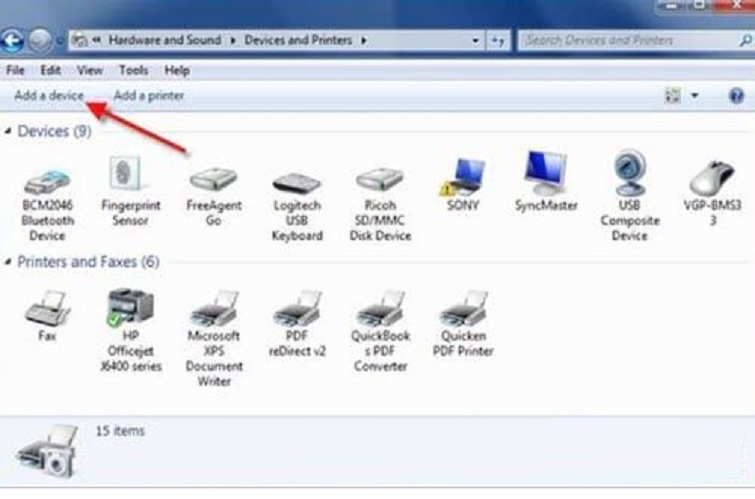
Giới thiệu
Bluetooth là một công nghệ truyền thông không dây tầm ngắn cho phép các thiết bị điện tử trao đổi dữ liệu và kết nối với nhau. Cài đặt Bluetooth trên Windows 7 là một quá trình tương đối đơn giản nhưng quan trọng để tận hưởng đầy đủ lợi ích của tính năng này. Bài viết này sẽ cung cấp hướng dẫn từng bước về cách cài đặt và sử dụng Bluetooth trên hệ điều hành Windows 7.
Câu hỏi thường gặp
1. Bluetooth là gì?
Bluetooth là một công nghệ không dây cho phép các thiết bị truyền dữ liệu và kết nối với nhau mà không cần sử dụng dây cáp.
2. Tại sao cần cài đặt Bluetooth trên Windows 7?
Cài đặt Bluetooth cho phép người dùng kết nối không dây với các thiết bị khác như điện thoại thông minh, máy tính bảng, tai nghe và loa, giúp chia sẻ dữ liệu, nghe nhạc và thực hiện nhiều tác vụ khác một cách dễ dàng.
3. Làm cách nào để biết máy tính của tôi có hỗ trợ Bluetooth không?
Hầu hết các máy tính xách tay và máy tính để bàn hiện đại đều được tích hợp sẵn Bluetooth. Để kiểm tra, hãy đến Control Panel > Device Manager và tìm mục Bluetooth.
Các bước cài đặt Bluetooth trên Windows 7
1. Kiểm tra Bluetooth
Đảm bảo rằng Bluetooth được bật trên thiết bị của bạn. Bạn có thể kiểm tra điều này trong Control Panel > Network and Internet > Network and Sharing Center > Change adapter settings. Bluetooth sẽ xuất hiện dưới dạng một biểu tượng màu xanh lam hoặc đen.
2. Thêm thiết bị Bluetooth
Mở Control Panel > Hardware and Sound > Devices and Printers. Nhấp vào Add a device và làm theo hướng dẫn trên màn hình. Thiết bị Bluetooth của bạn sẽ xuất hiện trong danh sách.
3. Kết nối với thiết bị
Nhấp đúp vào tên của thiết bị Bluetooth trong danh sách Devices and Printers. Nhập mã ghép nối nếu được yêu cầu và nhấp vào Connect. Bây giờ thiết bị sẽ được kết nối với máy tính của bạn.
4. Sử dụng Bluetooth
Sau khi thiết bị đã được kết nối, bạn có thể sử dụng Bluetooth để chia sẻ dữ liệu, nghe nhạc, in tài liệu và thực hiện nhiều tác vụ khác. Bạn có thể quản lý các kết nối Bluetooth của mình thông qua Control Panel > Hardware and Sound > Devices and Printers.
Tổng kết
Cài đặt Bluetooth trên Windows 7 đơn giản và dễ dàng, mở ra cánh cửa cho nhiều khả năng kết nối không dây giữa máy tính và các thiết bị khác. Bằng cách làm theo hướng dẫn từng bước được cung cấp trong bài viết này, người dùng có thể tận dụng tối đa công nghệ Bluetooth và nâng cao trải nghiệm sử dụng máy tính của mình.
Từ khóa
- Cài đặt Bluetooth
- Windows 7
- Kết nối không dây
- Chia sẻ dữ liệu
- Thiết bị Bluetooth

